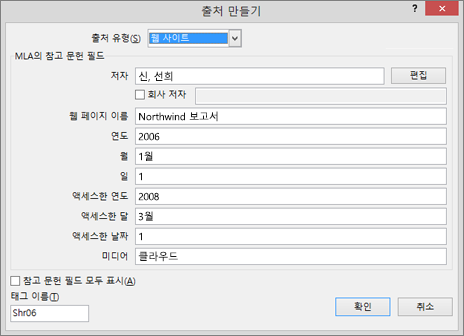Word에서는 연구 논문과 같이 출처를 인용해야 하는 문서를 작성할 때 인용을 쉽게 추가할 수 있습니다. 인용은 APA,시카고스타일, GOST, IEEE, ISO 690 및 MLA 등 다양한 형식으로 추가할 수 있습니다. 그 후 논문을 작성하는 데 사용한 원본의 약어를 만들 수 있습니다.
문서에 인용을 추가하려면 먼저 사용한 출처를 추가합니다.
문서에 새 인용 및 출처 추가
-
참조 탭의인용 & 참조 그룹에서 스타일 옆에 있는 화살표를 클릭하고 인용 및 원본에 사용할 스타일을 클릭합니다. 예를 들어 사회 과학 문서의 인용 및 출처에는 일반적으로 MLA 또는 APA 스타일을 사용합니다.
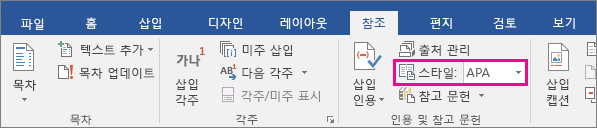
-
인용할 문장 또는 구의 끝을 클릭합니다.
-
참조 탭에서 인용 삽입을 클릭한 다음 다음 중 하나를 사용합니다.
-
원본 정보를 추가하려면 새 원본 추가를 클릭한 다음 원본 만들기 대화 상자에서 원본 유형 옆에 있는 화살표를 클릭하고 사용할 원본 유형(예: 책 섹션 또는 웹 사이트)을 선택합니다.
-
인용을 만들고 나중에 출처 정보를 입력할 수 있도록 자리 표시자를 추가하려면 새 자리 표시자 추가를 클릭합니다. 출처 관리자의 자리 표시자 출처 옆에 물음표가 나타납니다.
-
-
원본을 추가하기로 선택한 경우 원본에 대한 세부 정보를 입력합니다. 출처에 대한 정보를 추가하려면 참고 문헌 필드 모두 표시 확인란을 클릭합니다.
-
작업이 끝나면 확인을 클릭합니다. 문서에서 선택한 위치에 출처가 인용으로 추가됩니다.
이러한 단계를 완료하면 사용 가능한 인용 목록에 해당 인용이 추가됩니다. 다음에 이 참조를 인용할 때는 모든 정보를 다시 입력할 필요가 없습니다. 인문을 문서에 추가하면 됩니다. 원본을 추가한 후 나중에 변경해야 할 수 있습니다. 이렇게하려면 원본 편집 을 참조합니다.
참고 사항:
-
자리 표시자 를 추가하고 인출 정보로 바꾸고 싶은 경우 원본 편집 을 참조하세요.
-
출처로 GOST 또는 ISO 690 스타일을 선택할 경우 인용이 고유하지 않으면 연도에 알파벳 문자를 하나 추가합니다. 예를 들어 [파스퇴르, 1848a]처럼 인용을 나타낼 수 있습니다.
-
ISO 690 - 숫자 참조를 선택해도 인용이 연속적으로 표시되지 않는 경우 인용의 순서를 제대로 맞추려면 ISO 690 스타일을 다시 클릭한 다음 Enter 키를 눌러야 합니다.
문서에 인용 추가
-
인용할 문장 또는 구의 끝에서 클릭한 다음 참조 탭에서 참고 문구 그룹에서 인용 & 삽입을 클릭합니다.
-
삽입 인용 아래 인용 목록에서 사용할 인용을 선택합니다.
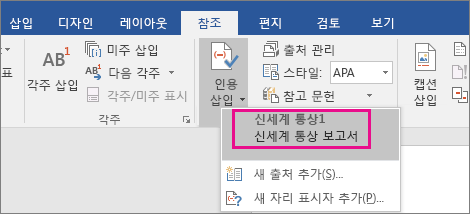
출처 찾기
사용하는 원본 목록은 매우 길어질 수 있습니다. 때로 다른 문서에서 인용한 원본을 검색해야 할 수 있습니다.
-
참조 탭의 인용 및 참고 문헌 그룹에서 출처 관리를 클릭합니다.
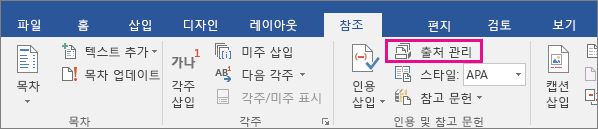
아직 인용이 없는 새 문서를 열면 마스터 목록에 이전 문서에서 사용한 모든 출처가 나타납니다.
인용이 있는 문서를 열면 현재 목록에 해당 인용의 출처가 나타납니다. 이전 문서나 현재 문서에서 인용한 모든 출처는 마스터 목록 아래에 표시됩니다.
-
특정 출처를 찾으려면 다음 중 하나를 실행합니다.
-
정렬 상자에서 작성자, 제목, 인용 태그 이름 또는 연도별로 정렬한 다음 결과 목록에서 원하는 원본을 검색합니다.
-
검색 상자에 찾으려는 출처의 제목 또는 저자를 입력합니다. 검색 용어에 맞게 목록이 동적으로 줄어듭니다.
-
참고: 이때 출처 관리자의 찾아보기 단추를 클릭하여 문서로 가져올 새 출처가 있는 다른 마스터 목록을 선택할 수 있습니다. 예를 들어 공유 서버, 동료 연구자의 컴퓨터나 서버, 대학이나 연구 기관에서 호스팅하는 웹 사이트 등에 있는 파일에 연결할 수 있습니다.
원본 편집
-
참조 탭의 인용 및 참고 문헌 그룹에서 출처 관리를 클릭합니다.
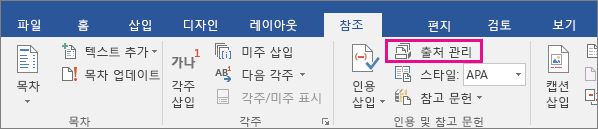
-
원본 관리자 대화 상자의 마스터 목록 또는 현재 목록에서편집할 원본을 선택한 다음 편집을 클릭합니다.
참고: 인장 정보를 추가하려면 자리 표시자 편집을 위해 현재 목록에서 자리 표시자 를 선택하고 편집을 클릭합니다.
-
원본 편집 대화 상자에서 원하는 내용을 변경하고 확인 을 클릭합니다.